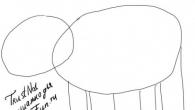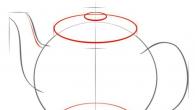Če se telefon ne poveže z WI-Fi, lahko to kaže na napačne nastavitve ali težave z usmerjevalnikom. Pri odpravljanju težav s povezavo z brezžično dostopno točko najprej preverite delovanje naprav. Ta priročnik je primeren za iPhone in pametne telefone, ki temeljijo na Androidu naslednjih podjetij: Asus, Honor, Samsung, Beeline, Huawei, Meizu, LG, Motorola, HTC, Nokia, Fly, Sony, Lenovo, Xiaomi, Alcatel, ZTE itd.
Če povezava Wi-Fi na pametnem telefonu Android ne deluje, lahko k temu prispevajo naslednji dejavniki:
- Pomanjkanje lokalnega brezžičnega omrežja ali slaba povezava v sobi;
- Varnostni ključ je bil vpisan napačno;
- Pametni telefon ni pravilno konfiguriran;
- Sistemska napaka v platformi android (gonilnik se je zrušil);
- Napačne nastavitve usmerjevalnika;
- Usmerjevalnik visi.
Za odpravljanje težav pri povezovanju z globalnim internetom je pogosto dovolj klic tehnične podpore ponudnika. Razlog je pogosto v okvari opreme podjetja in je težko razumeti, zakaj se Wi-Fi na telefonu ne poveže, brez dvostranske diagnostike.

Prvi koraki
Če želite ugotoviti, zakaj se telefon ne poveže z Wi-Fi, morate storiti naslednje:
- Znova zaženite sam usmerjevalnik (priporočljivo je, da ga nekaj minut ne uporabljate).
- Po ponovnem zagonu telefona vnesite nastavitve Wi-Fi in izbrišite staro dostopno točko.
- Ponovno začnite iskati omrežje in biti čim bližje viru signala. Po vzpostavitvi povezave z omrežjem morate znova vnesti geslo.
Če s to metodo Wi-Fi ni povezan, boste morali preiti na bolj zapletene manipulacije.
Vklop in izklop zračnega načina
Zelo pogosto ta metoda pomaga. Letalski način onemogoči vse brezžične vmesnike na pripomočkih, ne glede na proizvajalca. Metoda deluje enako dobro za naprave iOS in Android.

Še ena izmed najučinkovitejših metod, najpogosteje pomaga v primeru pripomočkov Samsung, HTC, Sony, Lenovo in drugih, ki temeljijo na Googlovih operacijskih sistemih.
V tem primeru so gonilniki in nastavitve popolnoma razloženi iz sistemskega pomnilnika, čemur sledi nalaganje pravilnih parametrov. V 90% primerov pomaga rešiti težavo, a najverjetneje bo to začasen ukrep in vredno je opazovati vedenje pametnega telefona. Obstaja možnost, da je bil Android okužen z virusi.
Preverjanje varnostnega ključa
Pogosto se zgodi, da se mobilni telefon ne poveže z domačim Wi-Fi, ker šifrirni ključ za standard WEP, WPA ali WPA2 ni pravilno naveden. Zato ga je treba znova določiti tako, da v vrstico "Pokaži dostopno kodo" postavite kljukico, da se izognete napakam.
Kako v nastavitvah najti geslo usmerjevalnika Wi-Fi
Če se gesla ne morete spomniti, ga lahko poiščete v varnostnih nastavitvah dostopne točke:
- V orodni vrstici računalnika odprite »Dostop do interneta« in nato z desno miškino tipko kliknite ime omrežja.
- Izberite "Lastnosti". V oknu, ki se odpre, odprite zavihek "Varnost" in v polje z imenom "Prikaži vnesene znake" postavite kljukico.
Po prikazu varnostnega ključa ga morate vnesti v telefon in povezati z omrežjem. Bolje je, če so na pametnem telefonu prikazani navedeni znaki, da se izognete vnosu nepravilnih podatkov in izgubi časa.

Če se nastavitve v prenosniku (računalniku) izgubijo, morate ugotoviti geslo usmerjevalnika, ker vsak usmerjevalnik ima svoj poseben naslov IP. V skoraj vseh modelih je natisnjen na etiketo, ki je prilepljena na hrbtni strani. Če je navodilo ohranjeno, lahko v njem vidite geslo za vnos nastavitev.
V 90% primerov sta uporabniško ime in geslo za vstop v vmesnik usmerjevalnika skrbniška.

Navodila
Algoritem dejanj, po katerem bo enostavno najti geslo usmerjevalnika, je zelo preprost:
- Z napajalnim kablom, ki je priložen usmerjevalniku, vnesite parametre naprave z uporabo prenosnega ali namiznega računalnika.
- V naslovno vrstico katerega koli brskalnika zapišite IP usmerjevalnika Wi-Fi. Nato izpolnite polja z dostopnimi podatki z nadzorne strani usmerjevalnika, ki so skoraj vedno navedena na zadnji strani usmerjevalnika (običajno privzeto nastavljena kot admin / admin). Odprla se bo stran z nastavitvami.
- Če na zadnji strani ni informacij, zaženite ukazno vrstico s tipkama Start + R. V okno, ki se odpre, napišite CMD in pritisnite "Enter".
- Določimo ukaz IPCONFIG. Podrobnosti o povezavi bodo prikazane na zaslonu. Najdemo element "Glavni prehod". Odprti naslov IP je treba kopirati v vrstico v brskalniku. Po tem vnesite geslo in uporabniško ime ter kliknite »Prijava«.
Omeniti velja, da so nastavitve za številne usmerjevalnike enake, razlika je le v videzu in posameznih funkcijah.
Kako pridobiti dostopno kodo z uporabo LinkDir-615 kot primer:
- Na dnu zaslona kliknite "Napredne nastavitve".
- V meniju "Wi-Fi" najdemo "šifrirni ključ PSK", kjer bo navedeno zahtevano geslo iz omrežja.

Zaključek
Če zgornja navodila niso pomagala, morate poklicati telefonsko številko ponudnika in pojasniti, ali so bile v nastavitvah povezave spremenjene. Pomanjkanje nastavitev lahko kaže na okvaro samega usmerjevalnika, zato ga boste morali predati v popravilo ali zamenjati z novim.
Video navodila
Vizualni način reševanja težave s pomanjkanjem povezave Wi-Fi najdete v tem videoposnetku:
Pravzaprav je glavni urednik celotne strani, vedno v stiku z najboljšimi avtorji. Lektoriranje in lektoriranje, njegovo delo. Odličen strokovnjak na svojem področju. Odlično podkovan v tehničnih odtenkih elektronike. Občasno piše in nalaga avtorske članke.
- objavljeni članki - 15
- bralci - 3 179
- na spletnem mestu od 5. septembra 2017
Na sodobnih telefonih je zmožnost klicanja v mobilnih napravah le ena od funkcij. In za mnoge ta funkcija ni najbolj zahtevana. Kaj v glavnem počnemo na pametnem telefonu? Ogledujemo si videoposnetke, sedimo v družabnih omrežjih, komuniciramo v neposrednih glasnikih, brskamo po spletnih mestih, igramo itd., Za to pa potrebujemo internetno povezavo. In ko se telefon ne poveže z Wi-Fi in je mobilni internet zelo počasen, drag ali sploh ni na voljo, potem je to cela tragedija. Telefon brez interneta, kot je računalnik - ni jasno, zakaj ga potrebujete 🙂
Morda malo pretiravam, ampak večinoma je. Vsi telefoni s sistemom Android (Samsung, Lenovo, Huawei, Xiaomi, Sony, Asus, Meizu in drugi) in iOS (Apple iPhone) zahtevata internetno povezavo. Vsaj za nastavitev, posodabljanje programov in sistemov, sinhronizacijo itd. Zdaj to ni problem. Skoraj vsak dom ima usmerjevalnik Wi-Fi, ki distribuira brezžično omrežje. Obstajajo odprta omrežja Wi-Fi sosedov in polna odprtih omrežij iz nakupovalnih središč, kavarn, trgovin in drugih obratov. Tudi podzemne železnice, vlaki, avtobusi in letala imajo Wi-Fi. Vedno lahko ostanete v spletu tudi brez mobilnega interneta.
Toda zelo pogosto se telefon preprosto noče povezati z Wi-Fi. Takšne težave niso samo pri odprtih javnih omrežjih. (kjer je praviloma težava na strani samega omrežja)ampak tudi z domačim Wi-Fi. Običajno imam težave pri povezovanju z določenim omrežjem. In včasih pametni telefon preprosto deluje z usmerjevalnikom, nato se od njega odklopi in se ne poveže več. Ali pa se noče povezati po zamenjavi usmerjevalnika, nekaterih nastavitvah, namestitvi programov itd.
Preučili bomo rešitve za telefone Android. Če imate iPhone, si oglejte članek in.
Zakaj na mojem telefonu ni povezave Wi-Fi in kaj naj storim najprej?
Prvi korak je prepoznati določen problem v vašem primeru:
- Telefon se sploh ne poveže z omrežjem Wi-Fi. Piše »Shranjeno«, vedno dobi naslov IP, napako pri preverjanju pristnosti, napako pri preverjanju pristnosti, napačno geslo, napaka pri povezovanju z omrežjem Wi-Fi itd.
- Telefon je povezan z usmerjevalnikom Wi-Fi, vendar internet ne deluje. V bližini samega omrežja je lahko sporočilo "Internet morda ni na voljo", klicaj ali pa preprosto ne bo dostopa do interneta prek brskalnika pametnega telefona ali programov. Napaka »Ni internetne povezave« ali »Preveri omrežno povezavo«. V tem primeru je telefon povezan z omrežjem Wi-Fi.
- Obstaja še ena možnost, ko telefon ne vidi želenega omrežja Wi-Fi... O reševanju tega problema sem govoril v članku. Danes tega ne bomo upoštevali.
Ne glede na to, kakšen problem imate. Če se povezujete z domačim ali javnim omrežjem, poskusite naslednje:
- Onemogočite in znova omogočite Wi-Fi v pametnem telefonu. Še bolje, znova zaženite.
- Če imate dostop do njega, znova zaženite usmerjevalnik. Samo za nekaj minut odklopite napajanje in ga ponovno priključite.
- Preverite, ali so povezane druge naprave in ali internet deluje na njih. To še posebej velja, če se pojavi težava s povezavo z domačim usmerjevalnikom Wi-Fi.
- Če telefona v metroju, kavarni, trgovini ne morete povezati z javnim omrežjem Wi-Fi, je razlog najverjetneje v sami dostopni točki. Morda se je preprosto pokvaril, začasno ne deluje ali ne more obvladati velikega števila strank. Preprosto se povežite z drugim omrežjem ali poskusite znova pozneje.
- Ne pozabite, da so se začele težave s povezavo. Morda ste spremenili nekatere nastavitve usmerjevalnika ali telefona, priključili nove naprave, namestili nekaj programov ali kaj podobnega. To vam bo pomagalo najti vzrok in ga hitro odpraviti.
Da boste lažje našli in uporabili rešitev, bom članek razdelil na dva dela: v prvem delu vam bom povedal, kaj morate storiti, če se vaš pametni telefon ne poveže z Wi-Fi (pojavijo se različne napake, shranjeni zapisi itd.), v drugem delu pa - kako rešiti težavo, ko je mobilna naprava povezana v brezžično omrežje, internet pa ne deluje.
Pametni telefon se ne bo povezal z domačim / javnim Wi-Fi (pojavi se napaka)
Pojasnil bom: v tem poglavju bomo obravnavali primere, ko se naša naprava Android pri poskusu povezave z brezžičnim omrežjem sploh ne poveže (zgodi se, da obstaja povezava, vendar internet ne deluje, o tem preberite v drugem oddelku tega članka).
Glavne napake:
- Shranjena napaka (WPA2 ali WPA).
- Napiše "Preverjanje ni uspelo" ali "Preverjanje ni uspelo".
- Povezava traja dolgo ali nenehno piše "pridobivanje naslova IP".
Osnovne rešitve po telefonu
Te rešitve pogosto pomagajo, če se je naprava prej povezala s tem brezžičnim omrežjem, vendar se je nenadoma nehala povezovati.
Ne pozabite najprej zagnati mobilne naprave in usmerjevalnika!
1 Odstranite omrežje Wi-Fi v telefonu. Pojdite v nastavitve Wi-Fi, izberite želeno omrežje, kliknite nanj in pridržite (ali samo kliknite) in izberite "Odstrani omrežje" ali "Pozabi omrežje".
Nato na seznamu znova izberite omrežje, vnesite geslo in se poskusite povezati.
2 Priporočam popolno ponastavitev omrežnih nastavitev. V Androidu je to mogoče storiti v razdelku »Ponastavi«. Postavka "Ponastavi omrežne parametre". Te nastavitve se lahko nekoliko razlikujejo glede na proizvajalca telefona in različico Androida.

Nato se boste morali znova povezati z brezžičnim omrežjem. Mogoče se bo vse povezalo in začelo delovati.
Napaka "Shranjeno", "Preverjanje pristnosti", "Preverjanje pristnosti ni uspelo"
Takšna sporočila se zelo pogosto pojavijo zaradi dejstva, da mi napačno vnesite geslo iz Wi-Fi.

Izbrišite omrežje ali ga ponastavite (o tem napisal zgoraj).
Po mojih opažanjih je, ko je telefon povezan, sporočilo shranjeno ali pa je napaka pri preverjanju pristnosti posledica dejstva, da telefon "ne mara" nekaterih omrežnih parametrov Wi-Fi, ki so nastavljeni na usmerjevalniku. Vnesti moram način delovanja omrežja (b / g / n / ac), vrsto varnosti, kanal in širino kanala, regijo itd. Bil je celo primer, ko se pametni telefon ni povezal, dokler nismo spremenili imena omrežja Wi-Fi (SSID) ...
V tem primeru lahko poskusite spremeniti nekatere nastavitve usmerjevalnika. Seveda le, če obstajajo težave z domačim omrežjem. V istem metroju ne moremo spremeniti omrežnih nastavitev.
O tej težavi sem tudi pisal v članku :.
O rešitvah, ki jih je mogoče uporabiti na usmerjevalniku, bom napisal spodaj v članku.
Pridobitev naslova IP ... in telefon se ne bo povezal z Wi-Fi
Geslo vnesemo v telefon in povezava z Wi-Fi visi s statusom "Pridobivanje naslova IP ...". Pogoste razmere? Najpogosteje se to zgodi iz treh razlogov:
- Na telefonu so onemogočene samodejne nastavitve IP (morda statični naslovi).
- Odklopljen na usmerjevalniku ali izklopljen strežnik DHCP. Toda privzeto je strežnik DHCP vedno omogočen in zelo redko onemogočen.
- Druge omejitve dostopne točke. Na primer, naprava je blokirana v nastavitvah usmerjevalnika... Morda je to storil kdo od vaših sorodnikov. Ali pa lastnik omrežja, v katerega ste povezali telefon.
Rešitve:
Na pametnem telefonu odprite lastnosti določenega brezžičnega omrežja in preverite, ali je možnost »Nastavitve IP« nastavljena na »DHCP«. Če obstaja "Static", spremenite na "DHCP".

Preverite, ali strežnik DHCP deluje na usmerjevalniku. Toda najverjetneje deluje, to ni komaj razlog. Poleg tega, če so druge naprave povezane brez vnosa statičnih naslovov IP.
No, ne pozabite tega (vaša naprava) lahko preprosto onemogoči (blokira) v nastavitvah usmerjevalnika, ki oddaja brezžično omrežje, na katerega ne morete povezati telefona.
Nastavljate usmerjevalnik za rešitev težave s povezavo s pametnim telefonom Android?
Tam poiščite razdelek z nastavitvami omrežja Wi-Fi (brezžično) in poskusite spremeniti naslednje parametre:

Ne pozabite shraniti nastavitev in vsakič znova zagnati usmerjevalnika! Ne pozabite, katere parametre in kje spremenite.
Telefon je povezan z omrežjem Wi-Fi, vendar internet ne deluje
Zdi se mi, da se težava s pomanjkanjem internetne povezave z aktivno povezavo Wi-Fi pojavlja veliko pogosteje kot tiste napake v povezavi, o katerih sem pisal zgoraj.

Iz lastnih izkušenj lahko rečem, da se to zelo pogosto zgodi zaradi nastavitev Androida (na primer čas in datum), težave z naslovi DNS in zaradi nekaterih programov (na primer aplikacija Freedom)... Včasih (Trgovina z aplikacijami)... Piše, da ni internetne povezave. Toda Wi-Fi je povezan.
Ne vem za druge naprave Android, ampak za telefone Samsung.
Kaj morate ugotoviti:
- Ali internet deluje na drugih napravah, ko je povezan v to "težavno" omrežje. Če deluje, razlog iščemo v telefonu. Če ne deluje, je težava na strani usmerjevalnika (ali ponudnika) in jo morate rešiti. Tu lahko moj članek pride prav.
- Svoj telefon, ki se poveže z Wi-Fi, vendar internet ne deluje, lahko poskusite povezati tudi z drugimi omrežji. Tako lahko tudi razumemo, na kateri strani je problem.
Zdi se, da se ugotovi. Če je usmerjevalnik kriv, potem iščemo in rešimo težavo na njegovi strani. Če to ni omrežje Wi-Fi v metroju ali drugem prometu / ustanovi (do nastavitev, do katerih nimamo dostopa)... Če je razlog v našem pametnem telefonu, si oglejmo rešitve in povezave do drugih člankov, ki jih bom navedel spodaj.
Čas in datum
Kdo bi si mislil, da se telefon morda ne bo povezal z Wi-Fi zaradi nepravilnih nastavitev datuma in časa. Se pa zgodi!
Pojdite v nastavitve Androida in preverite, ali sta čas in datum pravilno nastavljena.

Poskusite izklopiti samodejne nastavitve in vse nastaviti ročno.
Težava z DNS
Ne morem z gotovostjo trditi, zakaj se to zgodi, toda internet v telefonu začne delovati šele, ko so v lastnostih registrirana omrežja Wi-Fi.
Če želite to narediti, morate odpreti lastnosti omrežja Wi-Fi, na katerega je povezan pametni telefon (vendar brez dostopa do interneta) in registrirajte DNS v dodatnih parametrih:
Tako izgleda na telefonu Samsung:

Po tem bi moral delovati internet. Lahko onemogočite / omogočite Wi-Fi ali znova zaženete telefon.
Proxy strežnik v Androidu
V nastavitvah brezžičnega omrežja v telefonu so nastavitve proxyja. Torej, če je proxy strežnik vklopljen, internetna povezava najverjetneje ne bo delovala. Odpreti morate lastnosti določenega omrežja Wi-Fi in preveriti / onemogočiti proxy strežnik.

Prepričajte se, da so nastavitve nastavljene na "Proxy" - "Ne" (ali onemogočene).
Wi-Fi ne deluje zaradi programov
Slišal sem že za program Freedom, ki nekako onemogoča dostop do interneta prek omrežij Wi-Fi. Namenoma ali po naključju ni jasno. Toda v tem primeru je telefon povezan z domačim omrežjem Wi-Fi ali nekje v metroju, vendar ne naloži ničesar. Prepričan sem, da je takšnih programov veliko.
Če ste soočeni s svobodo, potem pojdite na nastavitve tega programa, tam kliknite na "Stop" in šele po tem izbrišite aplikacijo. V telefon lahko namestite tudi protivirusni program Dr.Web in zaženete sistemsko skeniranje.
Ali pa imate te težave z internetom takoj po namestitvi neke druge aplikacije. Poskusite se spomniti, kaj ste nedavno namestili.
Ponastavitev omrežja ali popolna ponastavitev nastavitev telefona (Android)
Če vse drugo ne uspe, je vseeno treba ponastaviti omrežne parametre. Kako to storiti, sem napisal zgoraj v tem članku. Brisanje omrežnih nastavitev na noben način ne bo vplivalo na vaše nastavitve, programe ali osebne podatke. Znova morate vnesti gesla za vsa brezžična omrežja, na katera ste se že povezali.
No, če vam nič ni pomagalo, vključno s ponastavitvijo omrežja, boste najverjetneje morali v celoti ponastaviti nastavitve telefona.

Le če ste se že prepričali, da je razlog za pomanjkanje internetne povezave v vašem pametnem telefonu in nobena rešitev ni prinesla pozitivnih rezultatov.
Če kaj, sem v komentarjih. Tam lahko zastavite vprašanje, poveste o svoji težavi ali dopolnite članek s koristnimi informacijami.
Skoraj v večini primerov ljudje, ki uporabljajo pametne telefone z operacijskim sistemom Android, tako ali drugače uporabljajo mobilni internet. Daleč od doma praviloma priskoči na pomoč mobilni operater in brez težav (ali s težavami) pridemo v splet.
Recimo, da ste v kavarni ali na zabavi, kjer so vam prijazno ponudili geslo za WI-FI ali ste si morda kupili nov usmerjevalnik. Ampak imate težavo - ne morete povezava z WI-FI v Androidu... Ali je to težavo mogoče rešiti? Seveda vam bomo pri tem pomagali.
Oglejmo si vse možne možnosti, zaradi katerih se telefon ne poveže z omrežjem Wi-Fi, in ugotovimo, kako jih popraviti sami.
Treba je opozoriti, da obstajata dva možna scenarija za razvoj situacije - android vidi omrežje, vendar se nanj ne poveže, android pa wi-fi omrežja sploh ne vidi.
Če telefon vidi omrežje Wi-Fi, vendar se z njim ne more povezati, najprej preverite, ali je bilo geslo pravilno vneseno. Napaka tudi v enem znaku lahko privede do dejstva, da omrežja sploh ne boste mogli uporabljati. Pravilnost lahko preverite s klikom na "oko" v polju za vnos gesla (ali zraven njega).
Če je geslo pravilno vneseno, lahko poskusite znova zagnati pametni telefon ali sam usmerjevalnik (izklopite in vklopite). Poskusite se povezati tudi z drugim omrežjem WI-FI, da se prepričate, da je težava v vašem telefonu.
Druga možnost je nadgradnja na novejšo različico Androida ali ponastavitev na tovarniške nastavitve telefona. Vendar pa lahko nadgradnja na novejšo različico Androida povzroči še nekaj težav.
Na primer telefon Huawei honor 4c po zadnji posodobitvi Androida 6.0 in EMUI 4 se je začelo strašno upočasnjevati, od 8 GB notranjega pomnilnika za sistem in sistemske aplikacije je bilo zasedenih kar 6 GB! Preostala 2 sta bila komaj dovolj tudi z zunanjim 32 GB pogonom (ker se je notranji pomnilnik nenehno zmanjševal zaradi datotek v predpomnilniku in drugih stvari). Moral sem se vrniti na Android 5.1.
Pomembno! Naložite vdelano programsko opremo samo z zaupanja vrednih spletnih mest. Pred namestitvijo preberite navodila!
Pravzaprav je to vse o vašem pametnem telefonu. Nadalje bomo govorili o neposredni konfiguraciji samega usmerjevalnika.
Android se ne poveže z Wi-Fi, vendar vidi omrežje, ki ga potrebujemo - preverite, katera vrsta zaščite je nameščena v usmerjevalniku, pametni telefon Android ga morda ne podpira.
Možno je tudi, da je naslov MAC vaše naprave vstopil v filter dostopne točke usmerjevalnika.
Uporabniki naprav so se pogosto soočali s takšno težavo, ko se telefon / tablični računalnik ne poveže z omrežjem Wi-Fi in vidimo - Shranjeno, zaščita WPA / WPA2. V tem primeru boste morali konfigurirati tudi usmerjevalnik.
Poglejmo, kako nastaviti usmerjevalnik na primeru ZyXEL.
Če poznate naslov IP naprave, super.
Pomembno! Če ne poznate naslova IP vašega usmerjevalnika, ga lahko najdete na naslednji način: Nadzorna plošča-Omrežje in Internet-center za nadzor omrežja ali lastnosti skupne rabe. Ali veliko lažje. Odpremo raziskovalno mrežo. Pred nami se bo odprlo okno, v katerem bomo videli ime našega usmerjevalnika. Kliknite ga z desnim gumbom miške - lastnosti. In najdemo svoj naslov IP.
Nato odpremo svoj najljubši brskalnik in v naslovno vrstico vstavimo naslov IP, ki smo se ga pravkar naučili (ali poznali). Videli boste standardno polje za avtorizacijo, v katerega morate vnesti uporabniško ime in geslo usmerjevalnika.
Začnimo s konfiguracijo našega usmerjevalnika s preverjanjem MAC naslova naprave. Ali je bil na črni listi in zato ne moremo uporabljati interneta. Če želite to narediti, izberite Brezžična omrežja. Nato pogledamo, v kateri skupini je naslov MAC naše naprave (to lahko ugotovite v meniju Nastavitve - o telefonu - splošne informacije). Če dvomite, je bolje, da v načinu blokiranja izberete način Ne blokiraj.

Če je bilo s filtrom vse v redu, pojdite na nastavitve samega usmerjevalnika.
Včasih se težave s povezavo pojavijo zaradi nepravilno nastavljene regije. Zato na zavihku Access Point v stolpcu Country nastavite Rusko federacijo
Prav tako morate videti, kakšna vrsta šifriranja je nastavljena v nastavitvah usmerjevalnika ali preprosto zaščita omrežja. Priporočamo, da izberete WPA2-PSK.

V nastavitvah načina delovanja dostopne točke morate biti pozorni na točke:
- Standardno
- Kanal
- Širina kanala
V nastavitvah našega usmerjevalnika obstajajo 3 možnosti za standard Wi-Fi povezave 802.11bgn, 802.11bg in 802.11b. Izbrati morate mešani standard, ki ga podpirajo vse naprave z modulom Wi-Fi - 802.11bgn
V nastavitvah kanala izberite Samodejno

Poskusite lahko z različnimi širinami kanalov. In preverite, ali se bo naprava povezala. Izbrali smo 20/40 MHz.
Nastavitve dostopne točke usmerjevalnika bi morale izgledati takole.

In na koncu vam svetujemo, da ste v nastavitvah vašega usmerjevalnika pozorni na element, kot je DHCP. Nahaja se na različnih zavihkih, odvisno od vašega usmerjevalnika. V našem usmerjevalniku ZyXEL lahko ta element najdete pod Domače omrežje - DHCP rele. Postavili smo kljukico - omogočili funkcijo DHCP-releja.

Prepričani smo, da vam bo eden od načinov zagotovo pomagal! Če se vaš pametni telefon še vedno ne poveže ali ne vidi omrežja, nam pišite v komentarjih. Poskušali bomo pomagati.
Mobilni operacijski sistem Android se pogosto uporablja po vsem svetu. Pametni telefoni s takšno platformo so hitri in stabilni. Pogosto pa se pojavijo nekatere težave. Eno izmed njih je vprašanje, zakaj se Android ne poveže z omrežjem WiFi. V sami platformi skoraj nič ni mogoče konfigurirati, saj gre za mobilno različico in je v njej že vse konfigurirano. S tem olajšate uporabo pametnega telefona.
Če se želite povezati z omrežjem WiFi, morate samo vklopiti modul in na seznamu izbrati želeno omrežje. Če povezava ni zaščitena z geslom, bo povezava vzpostavljena samodejno. Če je ključ nameščen, ga bo treba vnesti. Kaj pa, če se vmesnik WiFi na platformi Android ne vklopi? To pomeni, da se je zrušil operacijski sistem (vdelana programska oprema). Ker omrežja ne moremo konfigurirati ročno, bi morali izvesti splošno ponastavitev parametrov na tovarniške nastavitve.
Napake so tudi, ko se brezžični modul vklopi in najde razpoložljiva omrežja, vendar se z njimi ne more povezati. Kaj storiti v takih primerih? Preprosto je.
Kaj storiti, če se tablični računalnik ali pametni telefon Android ne poveže z WiFi
Preden začnete reševati težave pri povezovanju z brezžičnimi omrežji, morate razumeti, kaj jih povzroča.
Omeniti velja, da se razlog v večini primerov skriva v napačno konfigurirani dostopni točki. Seveda včasih v sistemu Android še vedno pride do zrušitev, vendar jih lahko odpravite tako, da poskusite znova zagnati napravo ali opravite splošno ponastavitev na tovarniške nastavitve. V drugih primerih je treba konfigurirati dostopno točko.
Najpogostejši razlogi, zakaj se Android ne bo povezal z WiFi, so:
- Naslov MAC pametnega telefona je bil ujet v filtru dostopne točke.
- Naprava Android ne podpira načina brezžičnega omrežja.
- Način DHCP v nastavitvah dostopne točke ni omogočen.
Kako najti geslo za povezavo WiFi v parametrih usmerjevalnika: Video
Kot lahko vidite, je razlogov veliko in vsi so skriti v dostopni točki. Poglejmo jih po vrsti.
Varnostne nastavitve dostopne točke
Najprej morate najprej preveriti pravilnost vnesenega varnostnega ključa, če je omrežje zaščiteno z geslom. Tu velja omeniti, da je platforma Android konfigurirana tako, da se po prvem vnosu varnostnega ključa shrani. Zahvaljujoč temu vam v prihodnje ni treba vnašati gesla. Kako pa potem lahko vidite ključ?
To storite tako, da odprete nastavitve Androida in nato še nastavitve WiFi. Vklopite brezžično povezavo in počakajte, da naprava najde želeno omrežje. Po tem pritisnite s prstom in držite, dokler se ne prikaže dodaten meni. Tukaj morate izbrati "Pozabi omrežje". Zdaj ponovno poiščite razpoložljive povezave in se poskusite povezati z usmerjevalnikom.
Če ste vse naredili pravilno, vas bo sistem pozval, da znova vnesete geslo. Ob vnosu potrdite polje "Pokaži geslo". Tako boste lahko videli vnesene znake in preverili, ali so pravilni.
Vnos parametrov usmerjevalnika
Včasih se zgodi, da je uporabnik pozabil lastno geslo za WiFi. V tem primeru boste morali vnesti nastavitve dostopne točke in odpreti varnostne nastavitve. Če želite to narediti, se z usmerjevalnikom povežite prek kabla ali prek Wi-Fi-ja, če je mogoče na prenosnem računalniku. Nato odprite brskalnik in v naslovno vrstico zapišite IP usmerjevalnika. Ogledate si lahko potrebne informacije na ohišju usmerjevalnika ali v uporabniškem priročniku. Če to ni mogoče, hkrati pritisnite tipki Windows + R. V okno, ki se odpre, zapišite CMD in pritisnite gumb "Enter".
Kako enostavno najti naslov IP usmerjevalnika WiFi: Video
S temi preprostimi koraki smo lahko zagnali ukazno vrstico. Vanj napišite ukaz IPCONFIG. Zdaj poiščite vrstico "Privzeti prehod". To je naslov IP, ki ga morate registrirati v brskalniku. Po tem boste morali vnesti svoje uporabniško ime in geslo. Če niste ničesar spremenili, napišite sem admin, admin in pritisnite "Enter". Po tem boste preusmerjeni v meni z nastavitvami usmerjevalnika. Nadaljnje ukrepe bomo obravnavali na primeru usmerjevalnika D-LinkDir-615. Če imate drugačen model usmerjevalnika, se ne mudi vznemirjati. Vsi delajo po istem principu. Razlika je le v zasnovi vmesnika.
Nastavitev varnosti povezave
Na dnu zaslona kliknite gumb "Napredne nastavitve". Zdaj obstajajo dodatni oddelki. Zanima nas okno z imenom "WiFi". V tem oknu poiščite in odprite razdelek »Varnostne nastavitve«. Prva vrstica je vrsta preverjanja pristnosti. Tukaj morate nastaviti WPA-PSKWPA2-PSKmixed. Ta način podpira platforma Android in zagotavlja najboljšo varnost vašega omrežja.
Šifrirni ključ je naše geslo. Tukaj ali pustite enako, samo s pogledom in spominom. Spodaj boste videli dodatne nastavitve. Praviloma je tam vse privzeto nameščeno. Lahko pa preverite element šifriranja WPA. Tu nastavite na AES. S tem je varnostna konfiguracija zaključena.
Konfiguriranje filtra MAC usmerjevalnika
Za večjo varnost je vsak usmerjevalnik opremljen s funkcijo filtriranja naslovov IP in MAC. Ker se naslov IP nenehno spreminja, ga je zelo težko filtrirati in z njim praviloma ni težav. Druga stvar je fizični naslov. Je edinstven za vsako napravo in ga v sistemu Android ni mogoče spremeniti. Možno je, da ste nekako vi ali kdo drug omogočili ta filter, ki tabličnemu računalniku ali pametnemu telefonu Android preprečuje povezavo z omrežjem WiFi.
Kako nastaviti filter MAC v usmerjevalniku: Video
Če želite to preveriti, znova odprite meni z nastavitvami. V razdelku »WiFi« odprite element »MAC filter«. Tu je vse izredno preprosto. Če nastavljate domače omrežje, ga preprosto izklopite. Če ga morate iz nekega razloga pustiti vklopljenega, boste morali glede na način, v katerem deluje filter, dodati ali odstraniti naslov MAC naprave s seznama. V prvem zavihku izberete način filtriranja, v drugem pa na seznam dodate naprave.
Če ste na prvem zavihku izbrali »Dovoli«, boste na drugem - na seznam morali dodati vse zaupanja vredne naprave. Če filtriranje deluje v načinu »Zavrni«, na drugem zavihku ustvarite seznam naslovov, ki se ne bodo mogli povezati z omrežjem. Fizični naslov pametnega telefona ali tabličnega računalnika z OSAndroid lahko izveste v nastavitvah naprave v razdelku »O napravi«.
Preverjanje načina delovanja brezžičnega omrežja
Zelo pogosto je odgovor na vprašanje, zakaj se Android ne poveže z omrežjem WiFi, neujemanje v načinu delovanja dostopne točke. Dejstvo je, da danes obstaja več standardov za komunikacijo Wi-Fi:
- 802.11b.
- 802.11g.
- 802.11n.
Razlikujejo se po frekvenci in pasovni širini. To pa vpliva na hitrost prenosa podatkov. Da se naprave, ki podpirajo različne standarde Wi-Fi, brez težav povežejo z usmerjevalnikom, nastavite mešani način. Če želite to narediti, pojdite na nastavitve usmerjevalnika. V razdelku »WiFi« odprite element »Osnovne nastavitve«. Tu nas zanimajo tri točke:
- Država (regija).
- Nastavitev kanala.
- Brezžični način.
Najprej izberite ustrezno regijo (državo). Nato nastavite nastavitev kanala na “Auto”. Nato v brezžičnem načinu izberite »802,11 BGNmešano«. To je mešani način in ga podpira katera koli naprava, ki podpira WiFi.
Konfiguracija strežnika DHCP
DHCP je tehnologija, ki samodejno odda IP naročniške naprave za povezavo z brezžičnim omrežjem. Če onemogočite to funkcijo, boste morali podatke vnašati ročno. Glede na dejstvo, da Android nima možnosti ročnega vnosa naslova IP, strežnika DNS in drugih omrežnih parametrov, je logično domnevati, da se pri onemogočenem DHCP pametni telefon ali tablični računalnik preprosto ne bo mogel povezati. Zato je pomembno, da ta funkcija ostane aktivna.
Če želite to preveriti, bomo morali znova vnesti nastavitve usmerjevalnika. Zdaj nas zanima razdelek "Omrežje", v katerega morate vnesti postavko "LAN". To so nastavitve lokalnega omrežja. V razdelku strežnika DHCP v vrstici »Način« nastavite vrednost »Dovoli«. Ni vam treba konfigurirati ničesar drugega.
Omeniti velja, da jih je treba po kakršnih koli spremembah nastavitev usmerjevalnika uporabiti in shraniti, nato znova zagnati usmerjevalnik in znova poskusiti povezati Android.
Pogosto je napaka pri povezovanju naprav Android z brezžičnim omrežjem banalna zamrznitev dostopne točke. To se lahko zgodi zaradi izpada električne energije, velike obremenitve pri prenosu velikih datotek z veliko hitrostjo itd. Rešitev je v preprostem ponovnem zagonu usmerjevalnika, tako da ga 7–10 minut izključite iz vtičnice.
Zdaj veste, zakaj se omrežje Wi-Fi v Androidu ne poveže. Seveda lahko obstajajo tudi druge napake, vendar njihovo reševanje zahteva individualen pristop.
Zakaj se Android ne bo povezal z Wi-Fi: Video
Imam več kot 10 let izkušenj v IT. Ukvarjam se z načrtovanjem in prilagajanjem zagonskih del. Imam tudi bogate izkušnje z gradnjo omrežij, sistemsko administracijo in delom s sistemi za nadzor dostopa in video nadzorom.
Delam kot specialist v podjetju Techno-Master.
Sorodni videoposnetki:




brezprovodoff team 19.10.2016 21:50
Zdravo. Težava je najverjetneje v načinu šifriranja podatkov v omrežju podjetja. Naprave Android preprosto ne morejo sprejeti takšnega šifriranja, saj obstaja dinamični ključ. Ta omrežja (podobno šifriranje WPA2-Enterprise) imajo svoje značilnosti in se razlikujejo od običajnega šifriranja WPA2-PSK. Zato Android preprosto ne razume, kako deluje zaščita. Ko se prvič poskusite povezati, vnesete geslo in omrežje se lahko pobere, ko pa zaščitni sistem začne spreminjati gesla (in to počne z določeno frekvenco - odvisno od parametrov dostopne točke), se omrežje izgubi in z njim ni več mogoče vzpostaviti povezave. Na splošno lahko storite naslednje. Prenosnik (delovni) lahko povežete s poslovnim omrežjem in iz njega že distribuirate omrežje za svojo napravo Android .. html 29.12.2016 09:51
Zdravo. Kupil sem novo lenovo a1000, android5.0, ki se normalno poveže z drugimi wifi omrežji, doma pa takrat. Imam filtriranje mas-naslovov, vidim vse druge naprave, tudi ta je registrirana in povezana, ko pa na njej vklopim vifi, se zdi, kot da ni omrežnega signala, čeprav leži poleg usmerjevalnika. Če nato usmerjevalnik petkrat znova zaženete, potem po pol ure začne delovati ali pa morda ne bo deloval do večera. Nevem. Pomoč plz.
Sveta 11.02.2017 12:56
pozdravljeni, prosim za pomoč. Od vseh članov družine smo kupili usmerjevalnik na telefonu je popolnoma ujet, toda na mojo težavo se vklopi in izklopi in ves dan tava, ves čas smo preizkušali čas v omrežju, sinhronizirali, ponovno zagnali itd. V čem je problem model telefona BQ magik
Vartan 21.06.2017 14:22
Zdravo! Samsung A5 uporabljam že več kot eno leto. Vse je bilo v redu. Pred kratkim je wi-fi letel, trpim že cel mesec, preizkusil sem vse in vse. V nekem trenutku je delovalo samo po sebi, vendar ni trajalo dolgo. Trenutno sedim brez wai faya. Vložil bom zahtevek Kot razumem, je Samsung goljufiva družba, polna potrošniškega blaga in cen za vse.
brezprovodoff team 18.12.2015 12:54
Zdravo. Za začetek bi rad vedel, o katerem omrežju govorimo. Ali uporabljate usmerjevalnik? Ali pa so omrežje distribuirali iz računalnika? V računalniku lahko storite naslednje. Pojdite do upravitelja strojne opreme, odprite mapo »Omrežni vmesniki« in izbrišite vse, kar je tam (najprej morate prenesti vse potrebne gonilnike). Po tem odprite ukazno vrstico s skrbniškimi pravicami in v njej izvedite naslednje ukaze:
netsh int ip reset (če se ne registrirate ali se prikaže napaka, potem napišite takole "netsh int ip reset c: \\ resetlog.txt").
pot –f.
netsh vmesnik ponastavi vse.
netsh vmesnik ip ponastavi resetlog.txt.
netsh vmesnik ipv4 ponastavi resetlog.txt.
netsh vmesnik ipv6 ponastavi resetlog.txt.
netsh winsock ponastavi.
ponastavitev požarnega zidu.
Po vsakem ukazu pritisnite "Enter". Znova zaženite računalnik. Zdaj namestimo nove gonilnike.
maksima 12.01.2016 15:35
Wifi deluje v Rusiji, pri potovanju v tujino deluje, dokler ga ne izklopite na pametnem telefonu ali zapustite sprejemno območje wifi, potem neumno sploh ne vidi več kot enega omrežja, ponastavitev na tovarniške nastavitve pomaga, potem pa se vse izklopi v krogu, vklopili wifi in ne najdem več nobenega omrežja
brezprovodoff ekipa 13.01.2016 20:53
Zdravo. Bistvo je, da vaš telefon uporablja protokole WiFi, ki so zasnovani po ruskih standardih. Lahko se uporabljajo čezmorski standardi in protokoli, ki jih vaša naprava ne podpira. Ali pa ravno nasprotno, na samih dostopnih točkah je nameščena nekakšna zaščita. Na splošno so to običajni dogodki. Če vam nekaj ne ustreza, lahko poskusite telefon utripati z uradno servisno programsko opremo, ki je bila napisana za državo, v kateri imate težave z Wi-Fi. To je celotna rešitev. In ko se vrnete domov, boste morali preiti na rusko vdelano programsko opremo (čeprav ni dejstvo, pogosto evropska vdelana programska oprema deluje v Rusiji bolj stabilno kot ruska).
Ksenia 07.07.2016 11:50
Zdravo. Imam telefon Lenovo 60+. Wi-Fi se je ustavil. samo napiše "napaka" ... zjutraj sem ponastavil nastavitve telefona .. najprej se je wi-fi nekako vklopil, omrežij pa ni videl ... na splošno. Izklopljen wi-fi .. poskušam ga ponovno vklopiti ... "napaka". Prenesel sem program "wi fi fixer" ... ni pomagal ..
ekipa Bezprovodoff 03.03.2016 19:10
Zdravo. Možno je, da je sam adapter WiFi pogorel. Najprej pa lahko poskusite utripati telefon. Vdelano programsko opremo je treba namestiti v uradni servis. Če vdelana programska oprema ne pomaga, jo odnesite v popravilo, saj WiFi skoraj ne morete zamenjati sami. To zahteva razstavljanje telefona.
Ilya 03.10.2016 08:34
Pozdravljeni, na svojem Wi-Fi usmerjevalniku TrendNet imam filter po naslovu MAC, v prenosnikih deluje dobro, ko sem registriral MAC naslov pametnega telefona Samsung Galaxy A, se telefon ne poveže, ko vklopim skupni dostop na usmerjevalniku, se mi je zdelo, da je bil makov naslov vpisan napačno, sem ga pravilno preveril. Prosim, pomagajte mi, kaj naj naredim, da bo filter po makovem naslovu deloval?
ekipa Bezprovodoff 16.03.2016 16:13
Zdravo. Ste že poskusili nastaviti usmerjevalnik v skladu z navodili? Razlogov je lahko več, poskusite najprej povezati telefon z drugo dostopno točko Wi-Fi, da se prepričate, da težava ni v telefonu. Če se telefon brez težav poveže, to pomeni, da je treba težavo poiskati v nastavitvah usmerjevalnika. Če noče niti enega, potem najverjetneje nekaj ni v redu s telefonom.
ekipa Bezprovodoff 16.03.2016 16:26
Zdravo. Če telefoni sploh ne vidijo povezav Wi-Fi, je težava v nastavitvah telefona. Najbolje je, da se obrnete na tehnično podporo proizvajalca telefona, saj ne poznamo lastnosti tega modela telefona. Prav tako vam svetujemo, da preberete članek, morda vam bo v pomoč.
brezprovodoff ekipa 16.03.2016 16:50
Zdravo. Preveriti morate, na katerem seznamu ste vnesli svojo telefonsko številko. Z nastavitvijo filtra po naslovu MAC lahko napravam ne samo omogočite dostop do usmerjevalnika, temveč ga tudi zavrnete. Če je vse narejeno pravilno, vendar se telefon še vedno ne poveže, ponastavite nastavitve usmerjevalnika in poskusite znova konfigurirati vse. Po namestitvi filtra morate v telefonu izbrisati podatke o dostopni toploti in poskusiti znova vzpostaviti povezavo. In če sploh nič ne pomaga, potem morate že preveriti, ali sploh potrebujete filtracijo in ali bo od nje kakšna korist.
ekipa Bezprovodoff 19.3.2016 10:55
Zdravo. Če se tablični računalnik in telefon nehata povezovati z omrežji WiFi ne samo doma, ampak tudi z drugimi dostopnimi točkami, potem je treba težavo iskati v tabličnem računalniku in telefonu. Ker pa tam ni treba iskati ničesar posebnega, poskusite ponastaviti na tovarniške nastavitve. Če ne pomaga, boste najverjetneje morali znova sprožiti. Preden pa začnete z drastičnimi ukrepi, preprosto znova zaženite naprave in preverite, ali niso povezane v omrežje. Dejstvo je, da se včasih v napravah kopičijo omrežni predpomnilnik in drugi ostanki, kar moti povezavo z omrežji in povzroča številne druge težave. Ponovni zagon ponavadi ponastavi celotno stvar, vendar ne vedno.
Zhenya 22.03.2016 21:27
Pomagajte, danes sem zavrgel tovarniške nastavitve na Lenovo A850 +, saj sem izbil napako (napaka ni bila povezana z wi-fi), zdi se, da je vse v redu, vendar se ne poveže z wi-fi. Zapiše preverjanje pristnosti (napaka), preverjeno tudi v drug wi-fi, se bo tiho povezalo. Preko prenosnika in drugega telefona lahko sedite prek wi-fi (ki se ne poveže) in vse deluje dobro. Upam, da jo boste prebrali, resnično potrebujem pomoč.
Nikolay 30.03.2016 13:29
Ne poveže se z Wi-Fi, to je Wi-Fi, ne usmerjevalnik, ampak dostopna točka prek prenosnika, telefona DEXP Ixion ES 5, vse preizkusil in podrl sistem android, poskusil vse, ne deluje, ne dobi naslova IP ali je tudi omogočen, android 4.4.2 Kitkat, kaj naj naredim, prosim, povej mi? Prijatelji na Wi-Fi povežejo vse, doma pa ne, vse je bilo v redu, vse je bilo povezano ...
brezprovodoff ekipa 01.04.2016 19:14
Zdravo. Takšne napake so. Poskusite preveriti, ali so na voljo posodobitve (če ste namestili uradno servisno programsko opremo). V nasprotnem primeru poskusite telefon ponovno namestiti v sistem Android 5 (Lollipop). Kolikor razumem, ste ročno utripali in niste posodabljali programske opreme, kot bi morala biti po vseh pravilih? Mogoče se je vdelana programska oprema ukrivila, morda modem v vdelani programski opremi ni pravilen (gonilniki za modem). Vzrokov je veliko in to lahko rešite dolgo časa. Lažje in hitreje je vrniti staro vdelano programsko opremo, v kateri je vse delovalo.
ekipa Bezprovodoff 01.04.2016 19:23
Zdravo. V tabličnem računalniku ni nastavitev, gonilnikov ni mogoče znova namestiti itd. Samo znova zaženite tablični računalnik, da ponastavite nekaj predpomnilnika. Priporočam tudi ponovni zagon usmerjevalnika. Dejstvo je, da si lahko usmerjevalnik tablico "zapomni", toda ker ponastavite parametre tabličnega računalnika, so se nekatere konfiguracije morda spremenile in zato v usmerjevalniku nastane konflikt (kot da je tablični računalnik že v pomnilniku, vendar se je zaradi ponastavitve nekoliko spremenil ). Če preprost ponovni zagon usmerjevalnika ne pomaga, posodobite programsko opremo usmerjevalnika. Iskanje in prenos nove programske opreme je na uradni spletni strani proizvajalca usmerjevalnika precej enostaven.
ekipa Bezprovodoff 01.04.2016 19:24
Zdravo. Razlogov za to bi lahko bilo veliko. Če na primer usmerjevalnik deluje v načinu 802.11n in telefon podpira samo standard 802.11g, se telefon ne bo mogel povezati z domačim omrežjem, saj gre za dva različna standarda, ki med seboj ne delujeta. Delujejo na različnih frekvenčnih pasovih. Poleg tega je vrsta šifriranja podatkov lahko tudi drugačna. Usmerjevalnik na primer šifrira informacije v načinu WPA2, vendar telefon lahko prepozna samo šifriranje WPA. Treba se je povzpeti na parametre usmerjevalnika. in v nastavitvah WiFi poglejte, kateri način je nastavljen (idealno bi bilo, da nastavite 802.11b \\ g \\ n mešano). V varnostnih nastavitvah tudi onemogočite šifriranje (to pomeni, da bo omrežje odprto). Če se telefon poveže z odprtim omrežjem, je težava v načinu šifriranja. V tem primeru poskusite nastaviti druge metode šifriranja (v idealnem primeru nastavite WPA-PSK \\ WPA2-PSK). Možno je, da je treba usmerjevalnik sam utripati (posodobiti programsko opremo). Tukaj morate pogledati osebno, razumeti, preizkusiti različne možnosti. Spletno mesto vsebuje opise različnih napak in njihove rešitve ter navodila za nastavitev usmerjevalnikov in brezžičnih omrežij. Preberite članke, našli boste odgovore na vsa vaša vprašanja.
Aleksej 04.04.2016 22:00
Pozdravljeni, težava je v tem, da se moj tablični računalnik ne poveže (drugi je v redu), zaščita je shranjena itd. Toda brez težav se poveže z drugimi omrežji in internet se ne ustavi in \u200b\u200bvam ni treba znova vzpostaviti povezave. Kaj storiti?
brezprovodoff ekipa 08.04.2016 09:27
Zdravo. Vzrokov je lahko veliko, če pa rečete, da ste omrežje delili iz prenosnika in je vse prej delovalo, zdaj pa se je pokvarilo, potem je vse rešeno povsem preprosto. Za začetek pojdite na uradno spletno mesto proizvajalca prenosnika, poiščite isti prenosnik (po modelu in modifikaciji ali po serijski številki) in prenesite gonilnike za WiFi in omrežno kartico (LAN). Naj bodo namestitvene datoteke v računalniku, nanje se bomo vrnili kasneje. Zdaj odprite upravitelja naprav in iz mape »Omrežni vmesniki« izbrišite vse, kar najdete tam. Po tem zaženite ukazno vrstico s skrbniškimi pravicami in naredite naslednje - https://www.youtube.com/watch?v\u003dT0vOyaSeY3Y... Po tem znova zaženite računalnik. Zdaj namestite nove gonilnike, ki ste jih prenesli z uradnega spletnega mesta, in znova zaženite računalnik. Zdaj bi moralo vse delovati. Zdaj morate znova konfigurirati distribucijo omrežja iz prenosnika -. Tu so opisani trije načini, vendar vam bosta uspeli le dve - nastavitev distribucije v ukazni vrstici ali uporaba programa Virtual Router Plus. Program dejansko nastavi isto ukazno vrstico, le v samodejnem načinu. Sama sem ukazno vrstico nastavila ročno (in jo priporočam vsem), če pa je preveč zapletena (nastavitev skupne rabe in distribucije), je za vas najboljša možnost Virtual Router Plus.
brezprovodoff ekipa 08.04.2016 09:30
Zdravo. Ta napaka se lahko pojavi iz različnih razlogov. Možno je, da usmerjevalnik uporablja način šifriranja podatkov, ki ga tablični računalnik ne podpira. Če želite to preveriti, pojdite v nastavitve tabličnega računalnika in odstranite geslo (torej odprite omrežje). Če se je tablični računalnik brez težav povezal, je šlo za geslo ali vrsto šifriranja. Usmerjevalniki praviloma lahko izberejo način šifriranja. Najbolje je, da jo nastavite na »WPA-PSK \\ WPA2-PSK mešano«. To je kombinirano šifriranje, ki ga podpira skoraj vsaka naprava (tablični računalniki, pametni telefoni - stari in novi). Podobna napaka se pojavi tudi zaradi napačno vnesenega gesla. Samo previdni morate biti. Obstajajo tudi drugi razlogi, vendar najprej poskusite preveriti, kar sem že opisal. Na istem spletnem mestu so članki o tem, kako so konfigurirani usmerjevalniki, in rešitve za različne težave. Glej, beri. Če kaj, vprašajte, z veseljem vam bom pomagal 🙂
Denis 09.09.2016 21:52
Zdravo. Imam kitajski tablični računalnik Nomi A07000 (Android 4.2.2), leto delovanja. Včasih sem dobro lovil Wi-Fi, vendar je v določenem trenutku začel propadati: poveže se z usmerjevalnikom dlje kot običajno, internet je tam, vse je v redu, vendar po minuti ali dveh omrežje izgine. Ko se znova povežete, se spet poveže, spet je internet, nato pa tudi omrežje izgine. Pri nekaterih poskusih tablični računalnik popolnoma preneha videti omrežja. Ponovni zagon ne pomaga, tudi ponastavitev na tovarniške nastavitve. Tablični računalnik morda dolgo časa ne bo videl nobenega omrežja Wi-Fi (več ur ali celo na dan), nato pa nenadoma, ko bo povezan, lahko vidi in se poveže. Če je povezava z usmerjevalnikom običajno vzpostavljena, je po nekaj minutah prekinjena, čeprav je bila taka, da je eno uro vse delovalo dobro. Včasih se zgodi, da se tablični računalnik poveže, prijavi, dobi naslov IP, vendar internet ne deluje in čez minuto povezava spet prekine. Toda v zadnjih letih na splošno redko vidi vsaj nekakšno mrežo. Poskusil sem spremeniti nastavitve usmerjevalnika - načini (b / g / n / bg / bgn), spremeniti kanal in njegovo širino - brez uspeha.
Povejte mi, prosim, kaj bi lahko bil razlog za takšno vedenje tabličnega računalnika? Je tu težava s strojno opremo ali utripajoča pomoč?
Težava, povezana z utripanjem, je ta, da nikjer ne najdete izvorne programske opreme za ta tablični računalnik; tisti, ki so utripali, so uporabili vdelano programsko opremo iz drugega tabličnega računalnika, Intex Echo, nekateri pa pišejo, da po namestitvi te programske opreme sploh nimajo Wi-Fi-ja. delal, čeprav je bilo doma vse v redu in težave z zvokom.
Če gre za težavo s strojno opremo, ali je morda težava v anteni (slabo spajkana ali kaj podobnega) ali ti simptomi jasno kažejo na povezavo modula Wi-Fi? In če je težava v modulu Wi-Fi, ali je ta spremenjen na tabličnih računalnikih?
Hvala vnaprej.
Julia 13.04.2016 07:53
Pozdravljeni, imam tablični računalnik, ki se ne poveže z Wi-Fi, piše: "Wi-Fi off ...". Drugi dan je že tak. Iz telefona ga lahko prosto izklapljate in vklapljate. P.s. in zdi se, da je obtičal, toda ostalo, tako kot Bluetooth, vse deluje. Povej mi kaj naj naredim
Arthur 13.04.2016 21:55
Zdravo. Prosim, povejte mi o težavi. Androyd 4.4 (tablični računalnik) vidi vsa omrežja, vendar se ne poveže z nobenim omrežjem, ne doma, ne na ulici (tudi brez gesla), niti v kavarni itd. Pisanja shranjena! Če pa s telefona vklopite distribucijo interneta, se vse takoj poveže) Kako to popraviti? Hvala.
Erzhan 15.04.2016 14:00
Pozdravljeni, potrebujem vašo pomoč!
moja hitrost wi-fi je nizka (največ 1 kb / s), zato preprosto ne morem vzpostaviti povezave. Dobesedno pred dvema dnevoma je wi-fi deloval v redu. jaz in moja dva brata. Zdaj samo jaz ne morem iti na internet, vendar jim vse deluje. Čudno je. Pogledal nastavitve: proxy - ne. DHCP je aktiven. Datum in ura sta pravilna (določi omrežje). Zdaj sem v Južni Koreji. Poskušal sem znova zagnati pametni telefon (opomba 3 Samsung) in vklopiti / izklopiti wi-fi usmerjevalnik (ipTIME Extender2 300 mlMbps kitajski) - nič od tega ni pomagalo. Zdaj imam vikend. In brez interneta je doma zelo dolgočasno. Pomoč z jasnimi navodili ali določeno povezavo. Sicer nisem našel svojega problema.
Evgeniy 05.07.2016 08:12
Nestabilno delo wi-fi je povezano največ eno uro, wi-fi na telefonu deluje in izgine, v nastavitvah wi-fi v telefonu piše, da je povezan, povezava je dobra, hitrost enaka in internetne strani na telefonu se ne odprejo, dokler usmerjevalnika znova ne izklopite iz vtičnice napajanje nekaj časa in spet bo delovalo eno uro in vse je novo)))) da morda druge naprave delujejo stabilno tableta dr. Telefon, ki ni moj meizu redmi note 3
ekipa Bezprovodoff 19.05.2016 10:31
Zdravo. Ne morem vam natančno povedati, v čem je težava, saj morate pogledati, preveriti. To je lahko težava s programsko opremo z vdelano programsko opremo ali s strojno opremo z anteno ali samim modulom WiFi. Mogoče bo dovolj razstaviti tablični računalnik in očistiti kontakte ali pa bo treba zamenjati celoten WiFi modul. Še enkrat ne morem ugotoviti, ali bo vdelana programska oprema pomagala. Vse to je treba ponovno preveriti. Lahko samo rečem, da če ponastavitev na tovarniške nastavitve ni pomagala, boste najverjetneje morali razstaviti in preveriti stike in sam modul WiFi. Stike lahko še vedno preverite in očistite, doma pa ne morete preveriti delovanja modula. Torej, moj nasvet vam je, da ga vzamete v popravilo.
ekipa Bezprovodoff 19.05.2016 10:34
Zdravo. Morda je modul WiFi v okvari. Včasih se zgodi. Poskusite ponastaviti tovarniške nastavitve tabličnega računalnika. Če ne pomaga, ga lahko poskusite utripati, vendar priporočam, da se takoj obrnete na servisni center, saj je možno, da je težava v strojni opremi in boste morali sam modul WiFi spremeniti.
ekipa Bezprovodoff 19.05.2016 10:37
Zdravo. Priporočam vam ponastavitev na tovarniške nastavitve - http://v-androide.com/instruktsii/obsluzhivanie/sbros-android.html... To je najverjetneje nekakšna programska napaka. Oglejte si tudi parametre usmerjevalnika, morda vam je kdo omejil hitrost dostopa (takšne funkcije so v nastavitvah usmerjevalnika). Žal, ne poznam nobene druge možnosti.
ekipa Bezprovodoff 19.05.2016 10:56
Zdravo. Če pogledate, kaj ste opisali, lahko ugotovimo, da je telefon nestabilen. Morda bi bilo vredno narediti ponovni zagon. Če ne pomaga, ponastavite na tovarniške nastavitve. Priporočam tudi iskanje novejše vdelane programske opreme za usmerjevalnik in posodobitev programske opreme usmerjevalnika. Ne poznam drugih možnosti. Osebno moramo pogledati, preizkusiti različne metode reševanja.
ekipa Bezprovodoff 19.05.2016 10:57
Zdravo. Če ponastavite parametre, morate le poskusiti utripati pripomoček - http://v-androide.com/instruktsii/obsluzhivanie/proshit-esli-ne-vklyuchaetsya.html... Preberite tudi ta članek - http://v-androide.com/instruktsii/obsluzhivanie/kak-proshit-android.html... Možno pa je, da zadeva ni v vdelani programski opremi, temveč v strojni opremi. Se pravi, da je sam modul WiFi in Bluetooth "umrl". Zato je najbolje, da ga odnesete na popravilo, tako da se vam vse jasno popravi.
Aleksander 25.05.2016 11:38
Zdravo. Imam tak problem. Dva telefona ZTE V5, priključena na eno točko wi-fi. Potem wi-fi deluje samo na enem ali drugem telefonu. Na primer, vklopil sem wi-fi in brskal po internetu - vse je v redu. Če vklopite wi-fi na drugem telefonu, na prvem internet ne deluje, vendar je v nastavitvah povezava. Če izklopite modul na prvem in ga znova vklopite, se internet prikaže, drugi pa izgine in obratno. Druge naprave delujejo normalno, opustitev ali okvara ni opažena. Kaj je mogoče storiti v tej situaciji? Sem že obrabljen, da ga vklopim in izklopim. Česar nisem poskusil, nič ne pomaga.
Danya 30.05.2016 08:44
Pozdravljeni, nekoč (nisem bil doma) sem se povezal z wi fi potem, ko sem že doma ugotovil, da se ne morem povezati s svojim wi fi omrežjem. Tisti. Vtipkam geslo - pritisnem CONNECT - za nekaj sekund se poveže - in napišem CONNECTED - nato pa po treh sekundah DISCONNECTED. Vse to se zgodi na telefonu prestigio.
P.S. pred tem je bilo vse v redu.
POMOČ
Zdravo. Očitno imata oba telefona enako konfiguracijo in IP številki. To pomeni, da se omrežni parametri med seboj ujemajo in motijo. Poskusite preprosto ročno konfigurirati WiFi na vsakem telefonu (to pomeni, da boste ročno nastavili naslov IP). Glavna stvar je nastaviti različne naslove IP. Ne poznam drugih možnosti. Če to ne pomaga in bodo telefoni še vedno v sporu, potem sploh ne vem, kako to popraviti. Mogoče je vredno utripati enega od njih, da je vdelana programska oprema drugačna pri telefonih.
ekipa Bezprovodoff 16.06.2016 11:33
Zdravo. Poskusite v telefonu izbrisati vsa prej povezana omrežja, tako da o njih ne bo nobenih informacij. Nato se znova povežite z domačim omrežjem WiFi (geslo boste morali znova vnesti). V telefonih ni drugih parametrov, s katerimi bi lahko kaj prilagodili. Če to ne pomaga, ponastavite na tovarniške nastavitve. S tem boste popolnoma ponastavili vse omrežne nastavitve in telefon se bo vrnil v prvotno stanje.
Sayat 21.06.2016 21:00
Zdravo! Imam samsung galaxy grant 2. Doma sem imel wi-fi. Eno leto je telefon prešel v wi-fi, vse je delovalo v redu. A minil je teden dni, odkar je telefon prenehal vstopati v wi-fi. Niti v telefonu niti v usmerjevalniku nisem ničesar spremenil. Moj prenosnik in še dva telefona se povežeta z Wi-Fi in vse deluje. Moje omrežje najde omrežje, pritisnem povezavo, on pomisli in napiše "Shranjeno, zaščiteno" Naredil sem vse: spremenil sem kanal, šifriral, ponastavil nastavitve na tovarniške nastavitve. Ko sem ponastavil nastavitve na tovarniške wi-fi, je delovalo, vendar ne dolgo. Po uri ali dveh se je zaprl. Sem pa opazil, da wi-fi podnevi ne deluje, ponoči pa deluje, zato se seveda občasno izklopi, na splošno pa deluje ponoči. Moj usmerjevalnik huawei. Pred pojavom te težave sem spustil telefon. Ali je to lahko vzrok težave.
natalia 28.06.2016 16:35
Pozdravljeni) Imam takšno težavo, zamenjali so dno telefona na S4, zaslon je bil pokvarjen, po popravilu sem ga vzel in zdaj ne morem vklopiti wi fi, pritisnem na gumb, zdi se, da je obtičal, ista stvar z bluetoothom! kaj storiti? Ali ga lahko popravim sam ali spet za popravilo? ((
ekipa Bezprovodoff 13.07.2016 21:30
Zdravo. Ali sta čas in datum, prikazana na telefonu, posodobljena? Poskusite tudi v usmerjevalniku nastaviti regijo in datum. Kaj natančno ste ponastavili - telefon ali usmerjevalnik na tovarniške nastavitve? Če je telefon padel in ni pomagal, vam svetujem, da ga odnesete v popravilo. Če je bil usmerjevalnik ponastavljen, ga poskusite ponastaviti v telefonu.
ekipa Bezprovodoff 10.10.2016 22:57
Zdravo. Najprej se ta napis pojavi v primerih, ko geslo vnesete napačno. Zato še enkrat natančno preverite pravilnost gesla (ne pozabite preveriti postavitve tipkovnice (jezika) in če je omogočena tipka Caps Lock). Če je vse pravilno, vendar napaka še vedno ostaja, potem je mogoče, da vaše omrežje WiFi deluje v načinu WiFi, ki ga telefon ne podpira. Najprej poskusite vnesti parametre usmerjevalnika in preklopiti oddajni kanal (v razdelku »Nastavitve WiFi«). Različni kanali delujejo na različnih frekvencah, zato poskusite z različnimi kanali, začenši s prvim. Druga možnost je, če usmerjevalnik deluje v načinu 802.11b ali g in telefon podpira samo način 802.11n. Takšni standardi delujejo tudi na različnih frekvencah. V tem primeru morate v parametrih usmerjevalnika, spet v razdelku »Nastavitve WiFi«, preveriti, ali lahko izberete načine WiFi. Preverite, ali se telefon poveže z drugimi brezžičnimi omrežji. V nasprotnem primeru ponastavite telefon na tovarniške nastavitve. V tem primeru je možno, da usmerjevalnik in telefon preprosto nista združljiva. V tem primeru boste morali kupiti drug usmerjevalnik. Poskusite odstraniti omrežno geslo in preverite, ali se telefon poveže. V tem primeru je težava v vrsti šifriranja podatkov. V tem primeru poskusite nastaviti različne vrste šifriranja in tako boste ugotovili, katera vrsta je podprta in katera ne.
ekipa Bezprovodoff 21.09.2016 21:45Zdravo. Naslov MAC bo registriran, ko vklopite adapter. Če se med poskusom vklopa vmesnika WiFi ne vklopi in se naslov MAC ne prikaže, je težava v adapterju. Tu se morda spremenite ali pa preprosto preklopite. Poskusiti moramo to in ono. Dejstvo je, da ne morem z gotovostjo trditi na daljavo. Moram osebno pregledati. Poskusite utripati. Če vdelana programska oprema ne pomaga, jo odnesite v popravilo, da zamenjate modul WiFi. Verjetno ne boste mogli sami zamenjati adapterja doma. Zato je bolje, da ga takoj vzamete za popravilo.
ekipa Bezprovodoff 21.09.2016 21:45
Zdravo. Videti je kot programska napaka. Samo znova zaženite telefon. Če ponovni zagon ne pomaga, boste morali ponastaviti na tovarniške nastavitve. Dejstvo je, da morate na telefonu ponastaviti omrežne parametre in izbrisati omrežni predpomnilnik, ki se je nabral med uporabo. Vendar tega ne morete storiti ročno (na primer v računalniku) v telefonu. Zato boste morali ponastaviti na tovarniške nastavitve.
Aleksander 24.09.2016 01:14
Prosimo, pomagajte pri težavi s povezovanjem z Wai Fai.
Pri delu smo namestili brezžični internet z dostopnimi točkami (SOPHOS).
Sistem je konfiguriran tako, da ob začetni povezavi zahteva vnos gesla voucherja (bon velja 1 mesec ali 2 GB), ki se izda vsakemu zaposlenemu posebej. Kot so mi pojasnili, je kupon vezan na naslov MAC in teoretično bi moral z vsako naslednjo povezavo odpisati promet.
In tako se zgodi.
Po naknadni povezavi pa naprava na platformi Android prikaže sporočilo, da je omrežje prekinjeno in je potreben vhod. Če kliknete nanjo, se prikaže oeno z izbiro omrežij Wi-Fi - povežete se, brskalnik se samodejno zažene in domača stran se preprosto naloži. kot tudi sporočilo o potrebi po vstopu v omrežje Wi-Fi.
Nadalje sporočilo še naprej visi, internet deluje, vendar po minuti in pol prikaže sporočilo, da je naprava prekinjena s tem omrežjem in da je seja potekla.
In spet se morate povezati…. in tako naprej neskončno.
Včasih se naprave na platformi android brez težav povežejo. Vendar je to zelo redko in le nekaj časa ...
Naprave, kot je I-Phone, nimajo takšnih težav.
Ne morem ugotoviti, v čem je težava. Poslal sem sporočila IT-ju, vendar so tam, oprostite, jajca so zmečkana in ne morejo imeti misli ....
Če obstaja težava, mi povejte. Mogoče lahko vsaj usmerite Ai Tishnikov v pravo smer ...
Hvala vnaprej.
brezprovodoff team 06.10.2016 23:54
Zdravo. Kaj je vključeno? Poskusite ponastaviti na tovarniške nastavitve. Po posodobitvah se pogosto pojavijo različni konflikti v parametrih omrežnih vmesnikov. Če ponastavitev ne pomaga, boste morali sistem vrniti nazaj. Ker pa najverjetneje niste naredili nobenih varnostnih kopij sistema, se ne boste mogli vrniti. Zato ostaja možnost, da svoj pripomoček priklopite na vdelano programsko opremo, v kateri je vse delovalo. Če se sami bojite utripati ali dvomite, ali se to splača narediti, ga odnesite v popravilo.